ネット回線速度をアプリポのサイト内の無料ツール「回線ポスト」で簡単に測定できます。
測定データ投稿数3836件 計測したい通信回線タイプを選択してください。

サイト・運営者情報
iPhoneのSafariでWebページを閲覧していて、「知りたいことがなかなか出てこない」「目的のキーワードに辿り着かない」という経験がある人も多いのではないでしょうか。
そんな時は、キーワードでページ内検索するのがおすすめです。
iPhoneアプリ版のSafariでも、PCブラウザ版のSafariで「Ctrl+F」や「Command+F」で検索するのと同じ感覚でページ内検索することが可能です。
この記事では、iOS17のiPhoneでSafariでページ内検索するやり方を解説します。
iPhoneのSafariで、ページ内のキーワードを検索するやり方を2通り解説します。
Safariで調べ物をする機会が多い人は、ぜひ実践してみてください。
画面下部の共有ボタンのメニューから「ページを検索」を開いて検索する方法を解説します。
1.画面下部にある共四角いボタン(共有ボタン)をタップします
2.「ページを検索」をタップします
3.検索バーにキーワードを入力し、「検索」をタップします
4.次のキーワードの場所へ移動したいときは、矢印のボタンをタップします
5.ページ内検索を終了するときは、「完了」をタップします
1.画面下部にある共四角いボタン(共有ボタン)をタップします
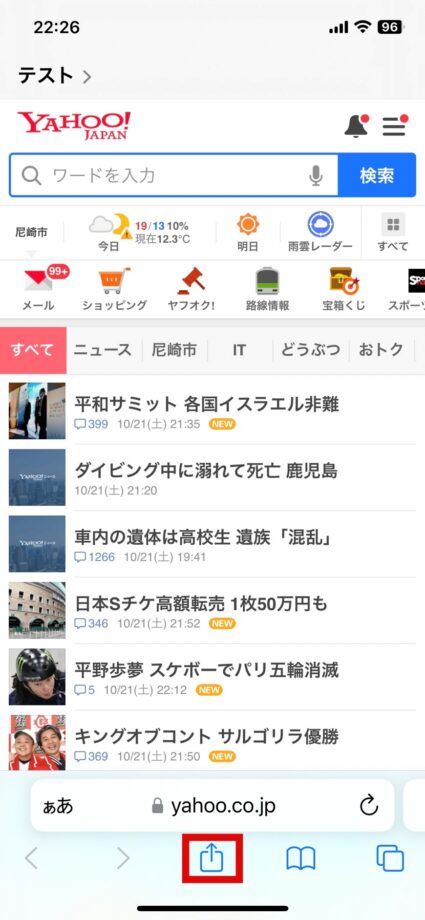
2.「ページを検索」をタップします
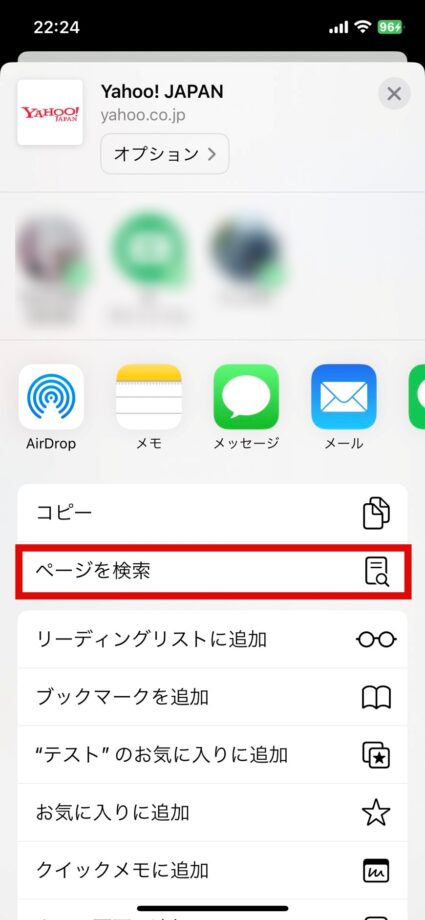
3.検索バーにキーワードを入力し、「検索」をタップします
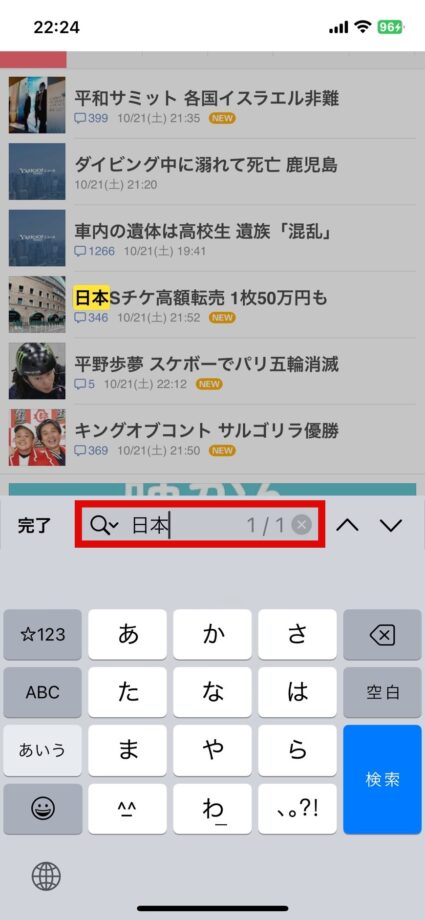
すると、キーワードが表示されている箇所がハイライトで表示されます。
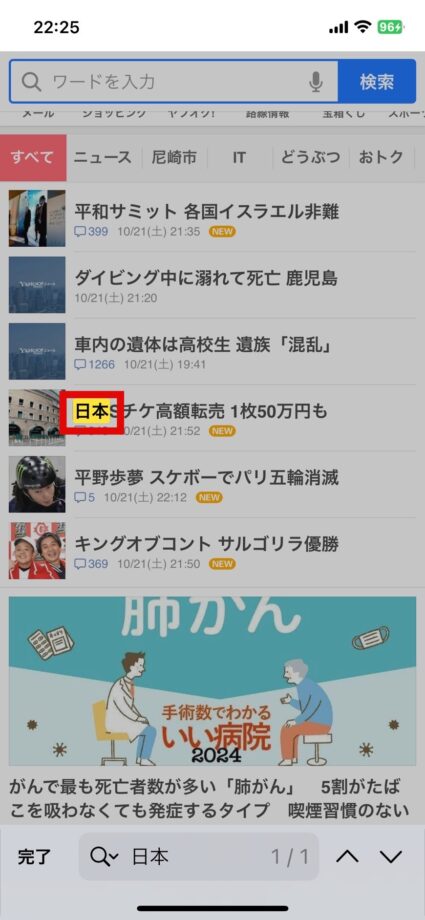
4.次のキーワードの場所へ移動したいときは、下矢印のボタンをタップします

5.ページ内検索を終了するときは、「完了」をタップします
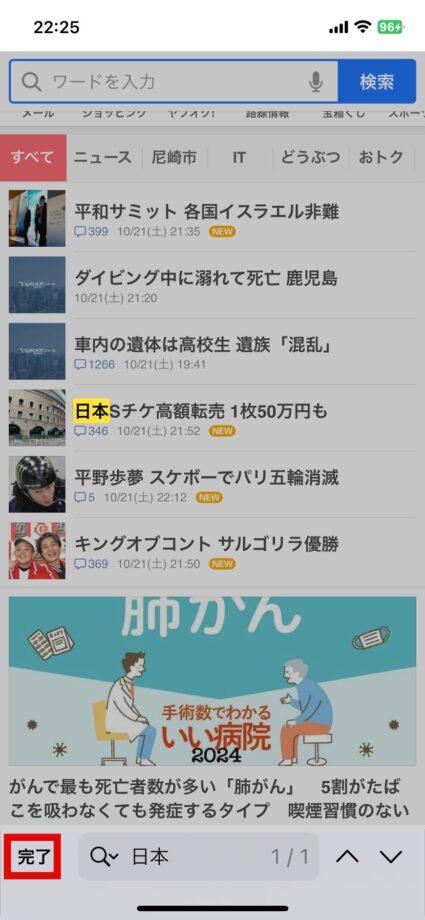
すると、検索バーが消えて、通常のページ表示に戻ります。
入力したキーワードがWebページで使われていない場合は、キーワードの入力エリアの右側に「一致なし」と表示されます。
次に、アドレスバーにキーワードを入力して検索するやり方を解説します。
1.Webページを開き、URLが表示されている部分をタップします
2.検索したいキーワードを入力し、「このページ(◯件一致)」の下に表示されている「”◯◯”を検索」をタップします
1.Webページを開き、URLが表示されている部分をタップします 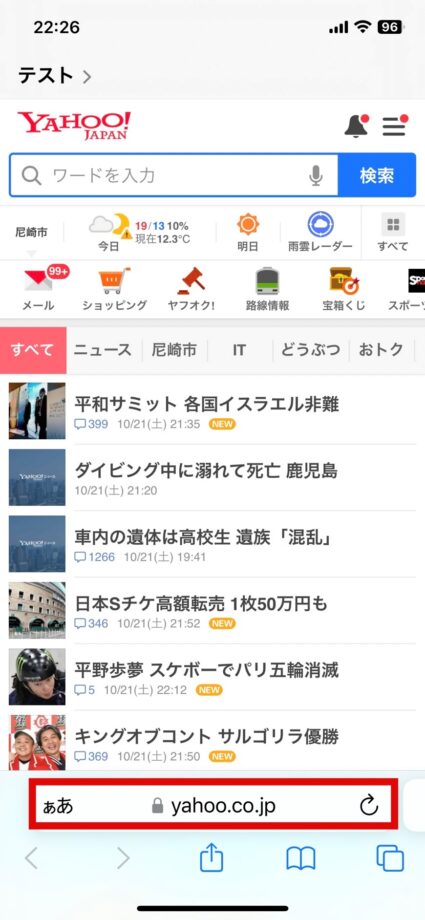
2.検索したいキーワードを入力し、「このページ(◯件一致)」の下に表示されている「”◯◯”を検索」をタップします
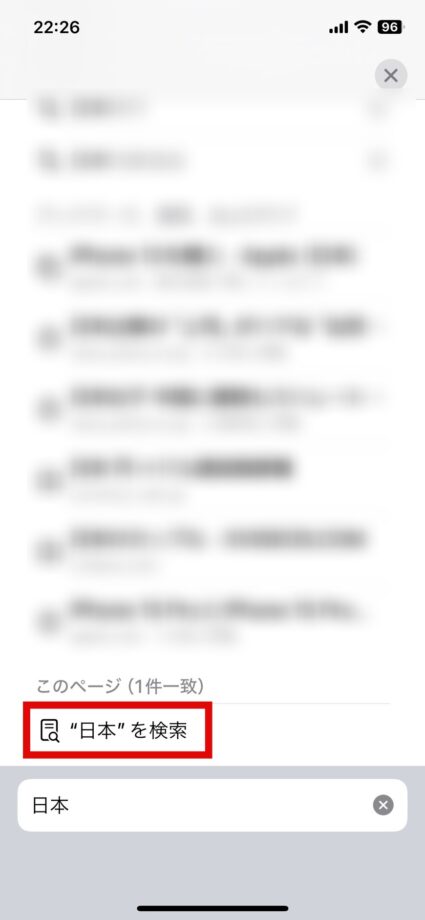
すると、キーワードが表示されている箇所がハイライトで表示されます。
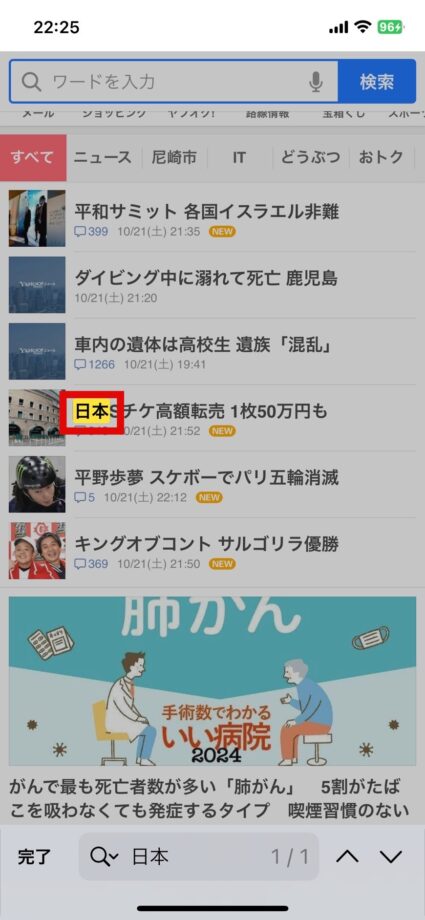
次のキーワード位置へ移動したい場合は矢印ボタンを、検索を終了したい場合は「完了」ボタンをタップしてください。
本ページの情報は2023年10月21日時点の情報です。最新の情報については必ず各サービスの公式サイトご確認ください。
モバイル回線プランのデータ容量(ギガ)不足に関するアンケート
アンケート結果は投票数や割合データなど、個人を一切特定できない情報のみ弊社が運営するメディア事業で活用する場合があります点をご了承ください。
Profile
長島 圭佑 / Keisuke Nagashima
「株式会社七変化(7henge, inc.」の代表取締役。スマホやアプリ、ネット回線/VPN等のオンラインツールを上手に活用するためのTipsを提供するWebサイト「アプリポ」を運営しています。他にもネット回線速度の投稿型サイト「回線ポスト」を開発・運営し、投稿データの統計値をコンテンツ制作に役立てています。また、LINEMOやpovo等の格安SIM回線各社やVPN等のサービスを実際に契約し、随時快適性や機能性を評価しています。




Company

私たち「株式会社七変化」はスマホやPCの使い方やモバイル回線に関する解説コンテンツを提供するWebサイト「アプリポ」の運営、ネット回線速度の測定&ユーザー投稿型データベース「回線ポスト」の運営、Web制作事業などの事業を行っています。
| 会社名 | 株式会社七変化(7henge, inc.) 会社概要 |
|---|---|
| 法人番号 | 4100001034520 |
| 代表取締役 | 長島圭佑(Keisuke Nagashima) |
| 会社設立 | 2021年8月10日 |
| 個人事業としての創業 | 2015年7月 |
| 事業内容 | Webサイトの企画運営事業/Webサービス&アプリの開発&運営事業、Web受託発&マーケティング支援事業等 |
| 本店事務所所在地 | 〒150-0043 東京都渋谷区道玄坂1-12-1 渋谷マークシティW22階 |
| 資本金 | 100万円 |
| 株主 | 発行株式の100%を代表取締役が保有 |
| 問い合わせ先 | お問い合わせフォーム メール連絡先:contact@7-henge.co.jp 電話連絡先:070-8490-6724 ※営業のお電話はお断りします。お問い合わせフォームよりご連絡ください。 |
